การทำ windows Server Update Services
1.ไปที่ Server manager (ทำที่ฝั่ง Server)
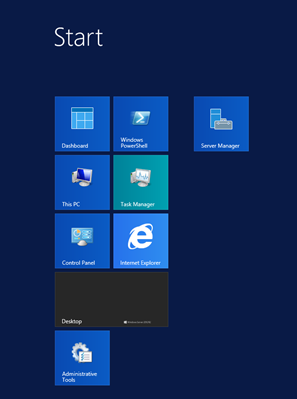
2.ไปที่ (2) Add roles and features
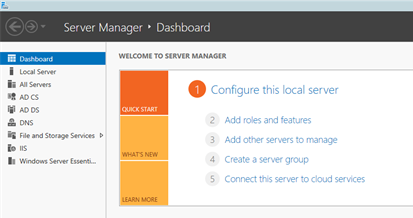
3. กด NEXT
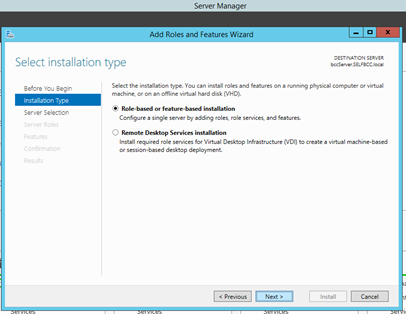
4.เลือก Installation เลือกเป็น Role – based แล้ว NEXT
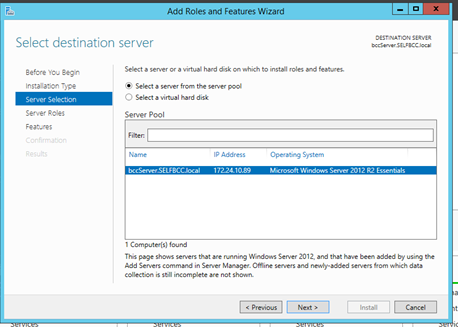
5.ให้ติกเลือกเป็น windows Server Update Services
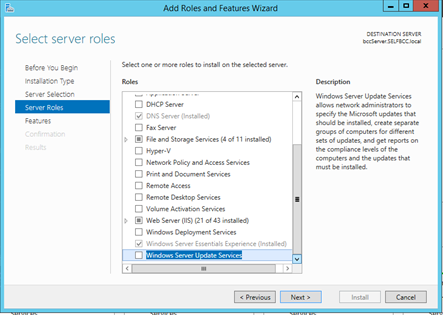
6.เลือก Server Roles หน้าช่องสี่เหลี่ยมให้ติกเลือกเครื่องหมายถูกที่ Windows Server Update Services
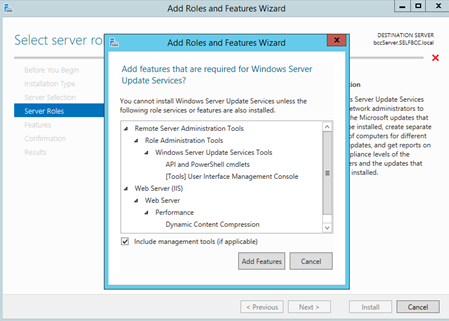
7. เลือก NEXT ไปที่ Add Features
8.เลือก WSUS เลือนมาและ NEXT
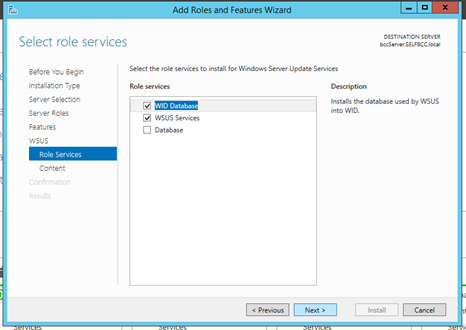
9.มาที่ content ให้ติดถูกที่Store Update ใส่ไดส์ที่ต้องการเก็บไฟล์updateมาใส้ในช่องข้อความเลือก Next
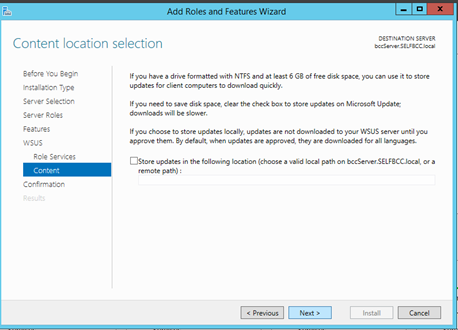
10.Confirmation เลือก ติกถูกในช่องสี่เหลี่ยม Restart the desination แล้วก็ Install
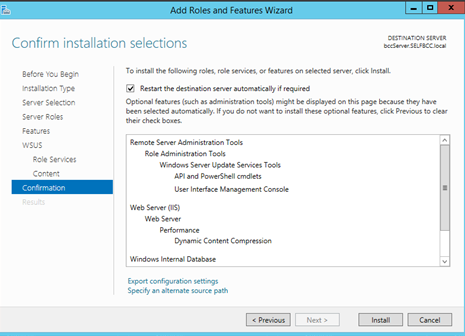
11.Results รอจนเครื่อง Update เสร็จ
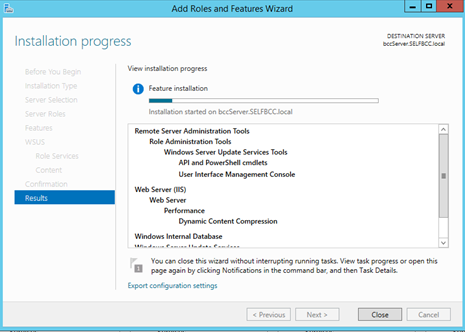
12.กลับมายังหน้า Server Manager เลือก Wsus เพื่อเปิด Services เครื่อง

13.คลิกขวาเลือกServices แล้วกด Run
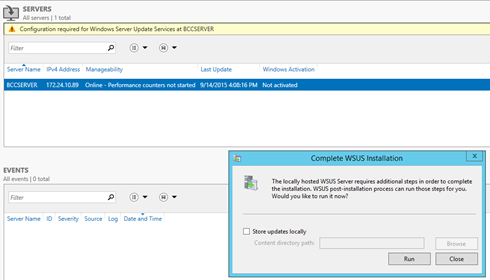
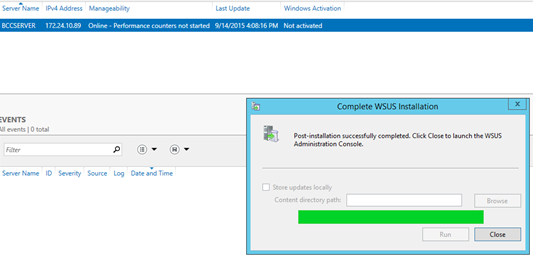
14.ในการเรียกใช้งานโดยเรียกฝ่าน Windows Server Updater

15. หน้าตาโปรแกรมเป็นดังนี้
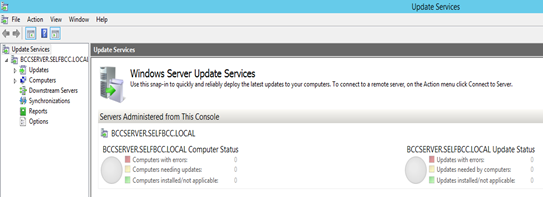
16.คลิกชื่อ Server ที่ติดตั้งไว้แล้วเลือกแล้วมาทีSynchronize Now แล้วรอจนกว่าจะโหลดเสร็จ
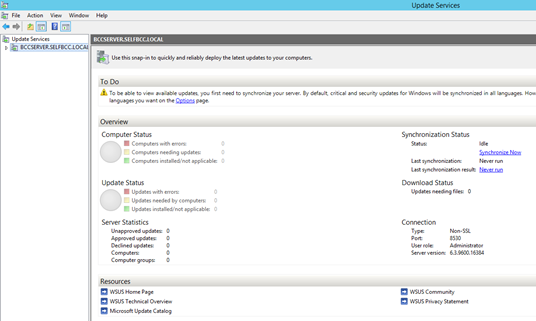
17.ไปที่ option กด Download ที่ตัว Server
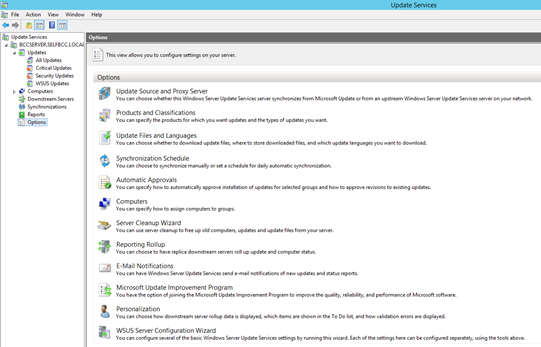
18.มาที่ Products and Classification เลือนมาที่ Windows เลือกเฉพาะที่เราต้องการเช่น windows ที่เราต้องการใช้เทสแล้ว Apply แล้ว OK
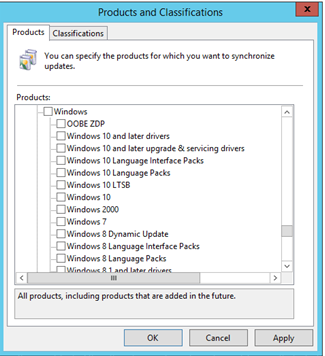
19.มาที่ Update Files เลือก Store Update เลือก Downioad
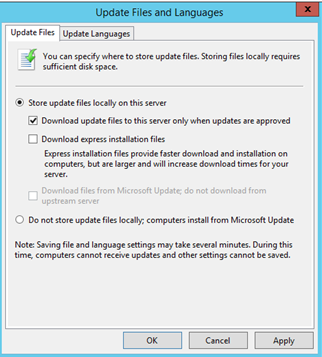
20.มาที่ Computers เลือก Languages
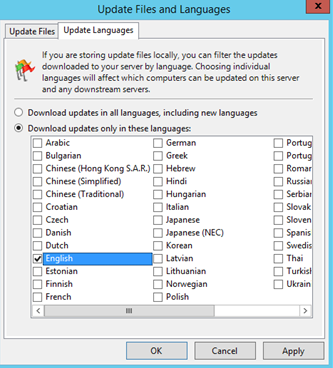
21.มายัง option computersเลือก Use Group Policy แล้ว OK
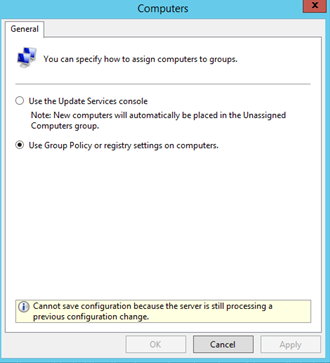
22.มาที่ Specify Proxy Server แล้วกด Start connecting เลือก Next
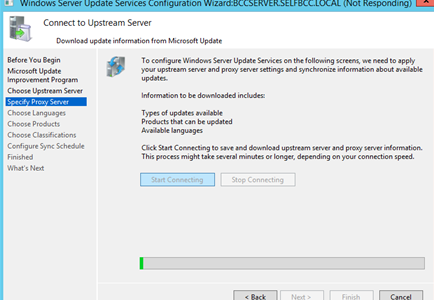
23.ไปที่ start พิมพ์คำสั่ง Group Policy Management
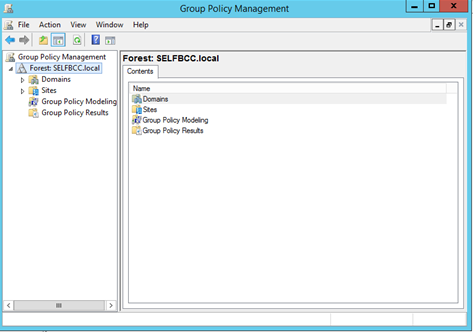
24.มาที่ดรอปดาวด้านหน้า Selfbcc.local คลิกขวา มาที่ New Organization Unit

25.ตั้งชื่อ Organizational Unit
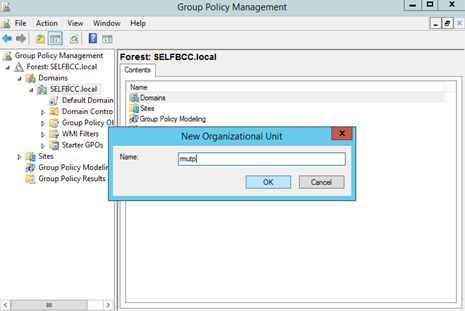
26.คลิกขวาที่ Organization Unit ที่ผึ้งสร้าง
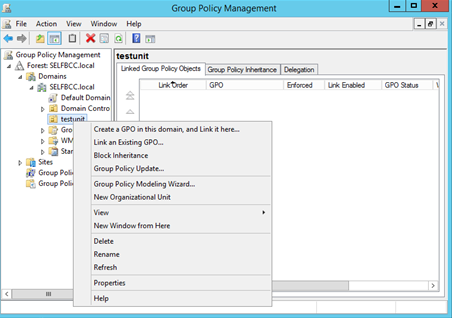
27.คลิกขวาที่ Organizational Unit เลือกเป็น Create a GPO in this Domain แล้วมาตั้งชื่อ Group Policy แล้วกด OK
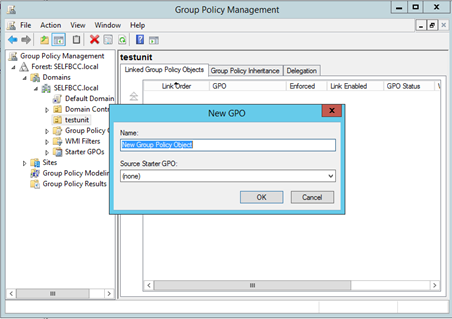
28.คลิกขวาที่ New Group Policy เลือก Edit
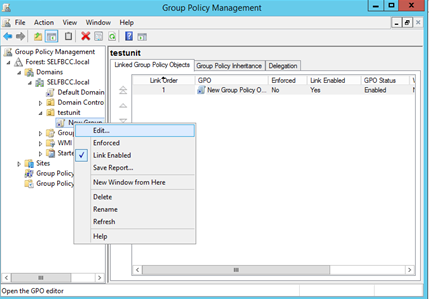
29.ไปที่ computer Configuration ไปที่ Administrator Templatesไปที่ Windows Components มาที่ Windows Update
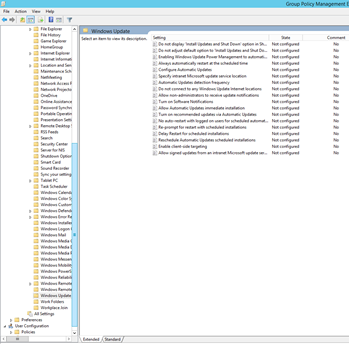
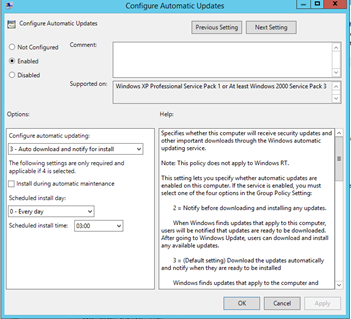
30.ไปที่ Enable client-side targeting ในช่อง target group name ให้ตั้งชื่อให้ตรงกับ Organization Unit
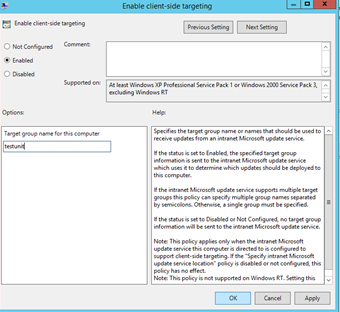
31.ตั้งชื่อ Specify intranet Microsoft Update Service Location ที่ Settheinlranet Update Service http://………….ให้ตรงกับชื่อเครื่องและเพิ่ม :8530 (*เป็นพอร์ตของวินโดส์ที่ใช้ Update) สองช่องให้ตรงกัน OK
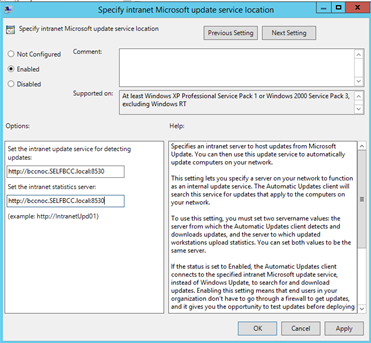
32.ให้พิมพ์ gpupdate ในช่อง Search เพื่อ Update ให้Organization Unit
33.มายังโปรแกรม windows server update service
34.คลิกขวาที่ ALL Computers เลือก Add Computer Group
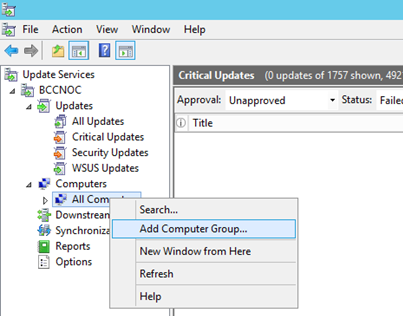
35.สร้างชื่อ Add Computer Group ให้พิมพ์ ชื่อ..Organization Unit …แล้ว Add
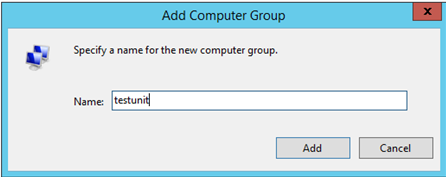
36.มาที่ All Update เลือกที่ช่อง Approval และ Status
เลือก Refresh
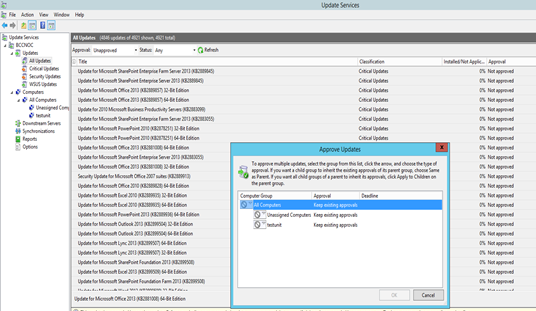
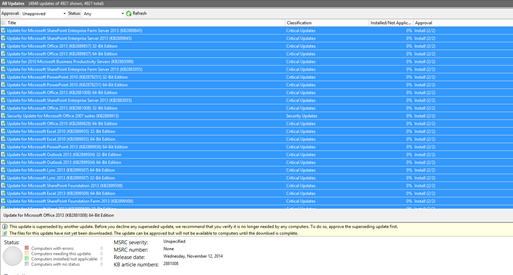
37.คลิกขวา Approval Updatesคลิกเลือก All Computers เลือก Approval ofv Install คลิกOK
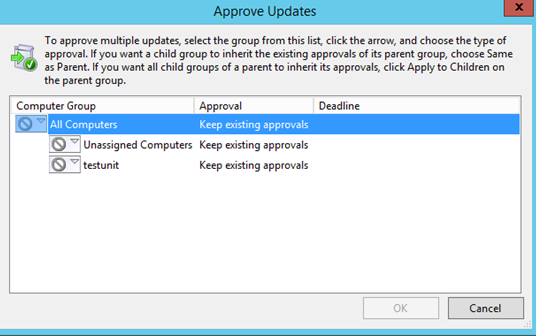
มาทำที่เครื่อง Client
38.ไปยังปุ่ม Start พิมพ์คำสั่ง gpedit.msc
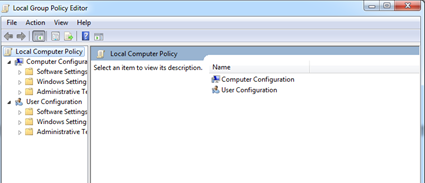
39.ไปที่ Computer – administrator – windows – windows update
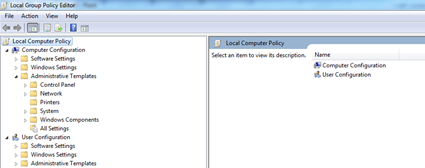
40.Specify intranet microsoft Update ไปเปรี่ยนจากชื่อเครื่องให้เป็น IP แล้วตามด้วย :8530 แล้วOK
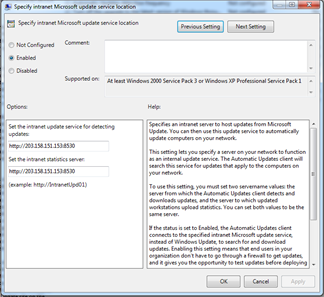
41.ไปที่ Enable Client – Side ตั้งชื่อให้ตรง Organization Unit ที่สร้างใว้บนฝั่ง Server แล้ว OK
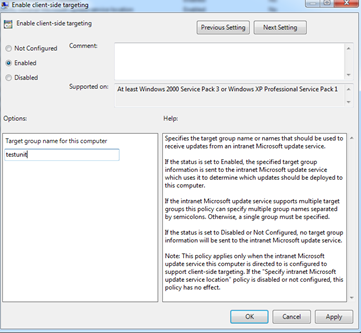
42.ไปยังปุ่ม Start พิมพ์คำสั่ง gpupdate แล้ว OK
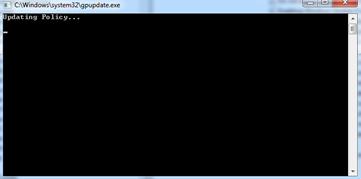
มาที่เครื่อง Server
43.ไปยังปุ่ม Start พิมพ์คำสั่ง CMD –พิมพ์คำสั่งให้ค้นหาเครื่อง Client – wuauclt.exe /detectnow
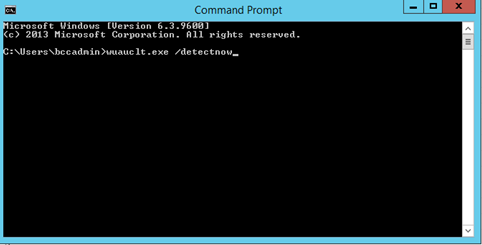
44.ไปที่ Computers – เลือก All Computers ปรับ Status เป็น Any ให้แสดงเครื่อง Client และ Refreh
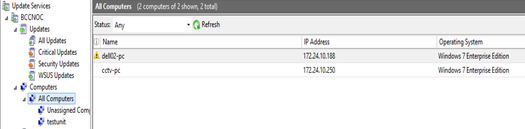
45. คลิกขวาที่ computers ที่ต้องการ Set computer Group Membership ให้เลือกเป็น Organization Unit ที่ต้องการ
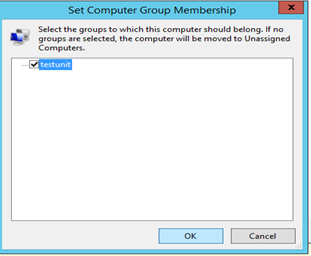
46. ฝั่ง client จะUpdate ผ่าน WSUS Server ที่เราสร้างขึ้นมาโดยไม่ต้องไปเรียกผ่าน update ของ Microsoft